Šiame straipsnyje mes atsakome į jūsų klausimą „Kodėl spausdintuvas spausdina tuščius puslapius“. Taigi sutelkite dėmesį į šį užrašą, kad gautumėte sprendimus, kaip išspręsti problemą.
Nieko nėra labiau apmaudu, kai konkretus įrenginys vėluoja daryti tai, ką turėtų daryti. Ar taip yra ir su jumis visais? Tikriausiai taip, nes įsigydami įrenginį visada norėjote gauti tikslų rezultatą, ką jis turėjo padaryti. Bet ką daryti, jei tai vėluoja? Jūs būsite susierzinęs be galo. Ar ne?
Taigi iš esmės čia kalbame apie spausdintuvą ir su juo susijusias problemas. Beveik dauguma iš mūsų kada nors susidūrė su situacija, kai turite pastebėti, kad jūsų spausdintuvas spausdina tuščius puslapius. Ir galbūt kai kurie iš jūsų šiuo metu susiduria su ta pačia problema. Tokiu atveju vienintelis nuolat kylantis klausimas yra – kodėl mano spausdintuvas spausdina tuščius puslapius? Ar pataikome tinkamus šansus? Tačiau viskas pasidarė labai blogai, kai vėluojame išspręsti problemą.
Keista, bet jums pasisekė, nes dabar spausdintuvo tuščių puslapių spausdinimo problemos sprendimas yra akimirkų klausimas. Ką jums reikia padaryti, tai tiesiog pasikliauti keliais metodais ir pasirinkti tinkamą, kuris tinka. Jei visiškai nežinote apie tuos naudingus metodus, nereikia jaudintis, nes toliau pasidalinome metodų sąrašu. Tačiau prieš pereinant prie sąrašo, gerai žinoti, kodėl spausdintuvas įstrigo, kai spausdina tuščius puslapius.
Galingas sprendimas, kaip pataisyti spausdintuvo tuščių puslapių spausdinimą sistemoje „Windows 10“.
Kai spausdintuvo tvarkyklė neįdiegta tinkamai, spausdintuvas spausdina tuščius puslapius. Taigi, norėdami išspręsti spausdintuvo tvarkyklės problemas, turėtumėte naudoti „Bit Driver Updater“. Tai geriausias įrankis tvarkyklės problemoms išspręsti. Kartu su juo įrankis gali atnaujinti visas pasenusias tvarkykles vienu paspaudimu. Naudodami šią tvarkyklės naujinimo priemonę taip pat galite padidinti visos sistemos greitį. Atsisiųskite šį pažangų „viskas viename“ sprendimą nemokamai iš toliau pateiktos nuorodos.
Kodėl mano spausdintuvas spausdina tuščius puslapius?
Spausdintuvas nustoja daryti tai, ką turėtų daryti, t. y. spausdinti. Kai iš spausdintuvo gaunate tuščius puslapius, tai įvyksta dėl spausdintuvo trikdžių.
- Šios klaidos priežastis gali būti naujos kasetės, net ir senos, įdėjimas.
- Užsispyrusios aparatinės įrangos problemos.
- Pasenusios spausdintuvo ir programinės įrangos tvarkyklės.
- Spausdintuve baigiasi rašalas.
- Jei spausdintuvas taip ilgai nenaudojamas, spausdinimo purkštukai užsiblokuoja.
Taigi, tai yra keletas priežasčių, dėl kurių kuris spausdintuvas spausdina tuščius puslapius. Dabar, kai susipažinsite su priežastimis, laikas ieškoti sprendimo, kaip atsikratyti šios problemos. Taigi, norėdami išspręsti tą pačią problemą, sutelkite dėmesį į toliau nurodytus metodus.
Greiti sprendimai, kaip išspręsti spausdintuvo tuščių puslapių spausdinimą sistemoje „Windows 10“.
Taisydami susiduriate su daugybe problemų problema „spausdintuvas spausdina tuščius puslapius“.. Tada mes galime padėti. Bet jūs turite perskaityti visą spausdintą užrašą!
1 būdas: iš naujo paleiskite spausdintuvą
Kai įstrigote bet kokioje gedimoje situacijoje arba negalite gauti reikiamų rezultatų ne tik naudodami spausdintuvą, bet ir kitus dalykus. Tada tokiu atveju iš pradžių turite iš naujo paleiskite spausdintuvą, kad pašalintumėte sugadintus elementus. Kartais tai pasiteisina ir išsprendžia problemą, nesvarbu, kas trukdo jūsų darbui. Tačiau jei tai neišsprendžia problemų, pereikite prie toliau pateiktų sprendimų. Prieš tęsdami, atlikite spausdintuvo paleidimo iš naujo veiksmą!
1 žingsnis:- Norėdami išjungti spausdintuvą, paspauskite maitinimo mygtuką.
2 žingsnis:- Dabar atjunkite spausdintuvo maitinimo kabelį ir šiek tiek palaukite.
3 žingsnis: - Tada įkiškite spausdintuvo maitinimo kabelį į maitinimo lizdą.
4 žingsnis: - Po to paleiskite spausdintuvą.
Kai iš naujo paleisite spausdintuvą, pabandykite atspausdinti puslapį, kad patikrintumėte, ar spausdintuvas spausdina tuščius puslapius, ar ne.
Taip pat skaitykite: Ištaisykite „Windows PC“ klaidą „Spausdintuvas nereaguoja“.
2 būdas: patikrinkite rašalo lygį
Jei iš naujo paleidus spausdintuvą problema neišsprendžiama, išbandykite šį sprendimą. Spausdintuvas spausdina tuščius arba išblukusius puslapius kai rašalo kasetė tuščia arba veikia esant mažai rašalo. Taigi, nuolat tikrinkite rašalo lygį ir, kai pamatysite, kad rašalo kasetė tuščia, nedelsdami ją užpildykite. Galite patikrinti spausdintuvo rašalo lygį naudodami spausdintuvo meniu mygtukus. Priklausomai nuo spausdintuvo modelio, jis bus rodomas kaip rašalo lygis arba spausdinimo kokybė.
Arba yra vienas būdas patikrinti rašalo lygį ir tai yra spausdintuvo vadovas. Taigi įsitikinkite, kad rašalo kasetė turi būti visada užpildyta, nes jei nėra rašalo, akivaizdu, kad spausdintuvas spausdina tiksliai. Taip tikrai galite išspręsti spausdintuvo, spausdinančio tuščius puslapius, problemą.
3 būdas: panaikinkite užsikimšusią spausdinimo galvutę
Tik tuo atveju, jei taip ilgai nenaudojote spausdintuvo, visas rašalo kiekis išdžiūsta ir įstringa spausdinimo galvutėse. Vadinasi, reikia nuvalykite spausdinimo galvutes, kad pataisytumėte spausdintuvą, spausdinantį tuščius puslapius. Norėdami ištuštinti purkštukus arba spausdinimo galvutes, daugumoje spausdintuvų modelių spausdintuvo meniu yra parinktis išvalyti spausdinimo galvutes. Jei norite, kad ateityje nekiltų tos pačios problemos, būtinai spausdinkite puslapį kas 3 ar 4 dienas.
Skaityti daugiau: Atsisiųskite „Epson“ spausdintuvo tvarkykles, skirtas „Windows 10“.
4 būdas: atlikite Windows spausdintuvo trikčių šalinimo įrankį
„Windows“ siūlo tam tikras integruotas funkcijas, skirtas ištaisyti technines klaidas. Jei taip pat susiduriate su su spausdintuvu susijusiomis problemomis, tokiu atveju pirmiausia turite paleisti trikčių šalinimo įrankį, kad išspręstumėte problemą. Štai kaip tai padaryti!
1 žingsnis:- Paspauskite Win klavišą ir įveskite Trikčių šalinimas.
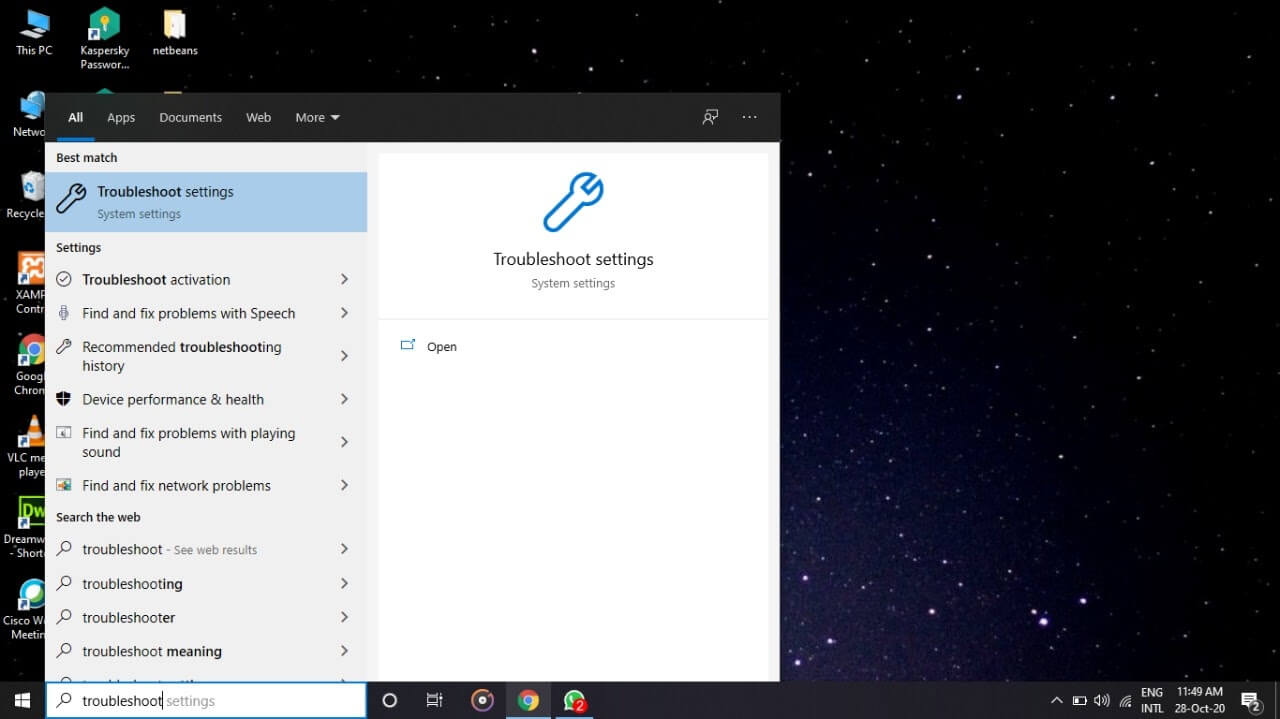
2 žingsnis:- Dabar pasirinkite geriausią atitiktį, kad atidarytumėte trikčių šalinimo nustatymus.
3 žingsnis: - Po to pasirinkite spausdintuvą ir spustelėkite Vykdyti trikčių šalinimo įrankį.
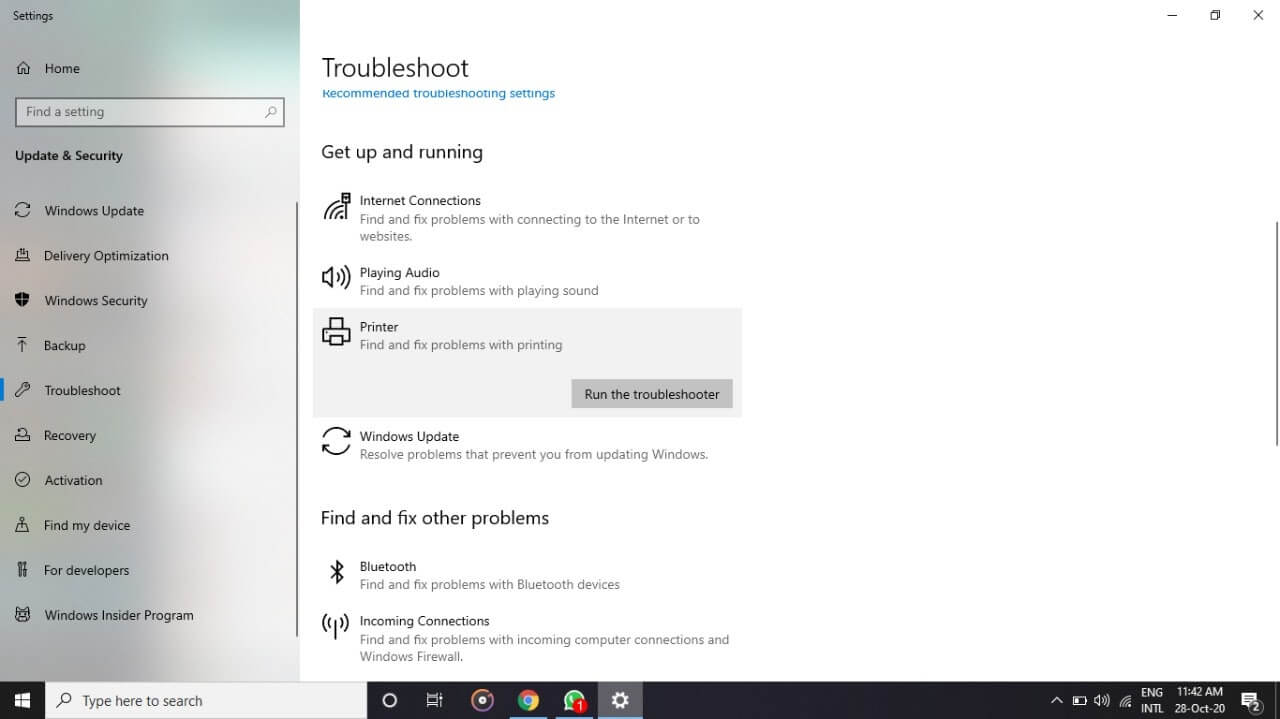
Kai trikčių šalinimas bus baigtas, pabandykite atspausdinti puslapį, kad įsitikintumėte, jog spausdintuvas spausdina tuščius puslapius, ar ne.
5 būdas: atnaujinkite spausdintuvo tvarkykles
Tvarkyklės iš esmės yra pagrindinis elementas, užtikrinantis veiksmingą kiekvieno naudojamo įrenginio ar net visos sistemos veikimą. Todėl visada įsitikinkite, kad jūsų sistemos ir aparatinės įrangos tvarkyklės visada atnaujinamos. Ta pati metodika tinka ir spausdintuvui. Jei norite, kad spausdintuvas veiktų sklandžiai ir būtų nepriekaištingas, tai reikia nuolat atnaujinkite spausdintuvo tvarkykles. Spausdintuvo tvarkykles galite atnaujinti rankiniu būdu arba automatiškai. Toliau pateikiame abiejų veiksmų veiksmus, tiesiog greitai peržiūrėkite!
1 variantas: Atnaujinkite spausdintuvo tvarkyklę oficialioje gamintojo svetainėje (rankiniu būdu)
Nieko nėra saugesnio už oficialų šaltinį. Taigi, jei norite patys peržiūrėti visą scenarijų, turite pasirinkti rankinį variantą atnaujinti spausdintuvo tvarkykles. Spausdintuvo tvarkyklę galite saugiai atnaujinti oficialioje gamintojo svetainėje. Jums tereikia sutelkti dėmesį į tam tikrą veiksmų seką. Štai kaip tai padaryti!
1 žingsnis:- Eikite į oficialią savo spausdintuvo svetainę, pavyzdžiui, jei turite „Epson“ spausdintuvą, apsilankykite oficialioje „Epson“ svetainėje.
2 žingsnis:- Tada pereikite prie palaikymo skirtuko ir pasirinkite spausdintuvą.
3 žingsnis: - Po to pasirodys sąrašas, kuriame bus paprašyta įvesti spausdintuvo modelio pavadinimą.
4 žingsnis: - Įvedę savo spausdintuvo modelio pavadinimą, paspauskite mygtuką Pateikti.
5 žingsnis: - Dabar, norėdami judėti toliau, pasirinkite suderinamą versiją Windows OS, tada spustelėkite atsisiuntimus.
Viskas! ką tu turi padaryti Spausdintuvo tvarkyklių atnaujinimas naudojant oficialią svetainę gamintojo. Taigi, dabar žinote, kaip išspręsti spausdintuvo tuščių puslapių spausdinimo problemą atnaujinant tvarkykles.
Skaityti daugiau: Geriausia tvarkyklės naujinimo programinė įranga, skirta WINDOWS 10
2 variantas: Atnaujinkite spausdintuvo tvarkyklę naudodami „Bit Driver Updater“ (automatiškai)
Jei nesate techninio tipo asmuo, gali tekti susidurti su problemomis atnaujinant tvarkykles rankiniu būdu. Todėl tik jūsų patogumui norime jus rekomenduoti Bit tvarkyklės naujintuvas, visiškai automatizuotas įrankis, kuris pats vienu metu atnaujina visas pasenusias tvarkykles. Galite atsisiųsti „Bit Driver Updater“ spustelėdami toliau pateiktą atsisiuntimo nuorodos mygtuką. Norėdami atnaujinti ir įdiegti tvarkykles naudodami „Bit Driver Updater“, atlikite toliau nurodytus veiksmus!

1 žingsnis:- Atsisiųskite „Bit Driver Updater“.
2 žingsnis:- Paleiskite diegimo programą, tada vadovaukitės vedlio instrukcijomis.

3 žingsnis: - Kai „Bit Driver Updater“ bus visiškai įdiegtas, turėsite šiek tiek palaukti, kol bus atliktas automatinis nuskaitymas.
4 žingsnis: - Dabar rodomas vairuotojų sąrašas, gana aktyviai peržiūrėkite sąrašą.
5 žingsnis: - Po to pasirinkite naujinimus ir spustelėkite parinktį Atnaujinti dabar.
Atlikdami 5 veiksmus galite sėkmingai atnaujinti spausdintuvo tvarkykles naudodami Bit Driver Updater. Jei jūsų spausdintuvas spausdina tuščius puslapius, pabandykite atnaujinti tvarkykles, kad išspręstumėte problemą.

Spausdintuvas spausdina tuščius puslapius – [Pataisyta]
Kai tikitės, kad jūsų spausdintuvas atspausdins blizgančius paryškintus spaudinius, bet reaguoja visiškai atvirkščiai. Nesijauskite prislėgti dėl to, nes dabar galite išspręsti šią problemą. Taip, naudodami aukščiau pateiktus sprendimus galite nesunkiai išspręskite spausdintuvo tuščių puslapių spausdinimo problemą. Šiame įraše pateikėme kai kurių paprastų sprendimų sąrašą. Tikimės, kad dabar galėsite lengvai išspręsti su tuo susijusią spausdintuvo problemą. Vis dėlto problema išlieka ta pati, o jūsų spausdintuvas, spausdinantis tuščius puslapius, praneškite mums toliau pateiktame komentarų skyriuje. Mes stengsimės jums padėti visais įmanomais būdais. Galiausiai, užsiprenumeruokite mūsų informacinį biuletenį, kad gautumėte naujausią informaciją apie visas technologijas! Tai viskas, iki šiol palaikykite ryšį su mumis, mes greitai su jumis susisieksime!
Pro patarimas: Norėtume duoti profesionalų patarimą, kuris jums labai padėtų, jei į tai žiūrėsite rimtai ir užtikrinsite, kad viskas bus tobula. Taigi, profesionalo patarimas yra toks: turite nuolat atnaujinti spausdintuvo tvarkykles, kad gautumėte tobulus spaudinius. Todėl atminkite, kad spausdintuvo tvarkyklės turi būti susietos su naujausiais atnaujinimais.